Прайс-листи
Для управління цінами ваших товарів та послуг, знижками, акціями тощо, у BJet можна налаштувати різні прайс-листи, які будуть застосовуватися для тих чи інших клієнтів або у визначений період.
Прайс-листи доступні у меню Продаж > Каталог > Прайс-листи.

У режимі загального перегляду відображено назви створених у системі прайс-листів, а також валюту, яка до них застосовується. За бажанням, можна змінити режим перегляду на канбан-дошку.
Щоб створити новий прайс-лист:
Натисніть Створити у меню Продаж > Каталог > Прайс-листи.
Вкажіть назву прайс-листа.
Оберіть Валюту, у якій будуть виставлятися ціни та Компанію, до якої вони застосовуватимуться.
Зверніть увагу! Якщо ви не вкажете компанію, ви зможете використовувати цей прайс-лист для усіх компаній.
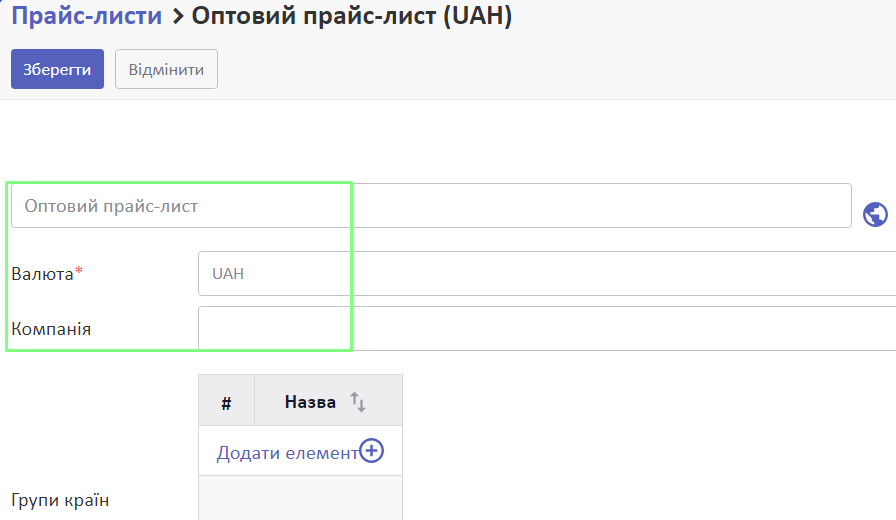
Нижче, за допомогою кнопки Додати елемент, оберіть Групи країн, на які цей прайс-лист буде розповсюджуватися.
У таблиці Елементи прайс-листа необхідно вказати, до яких продуктів буде застосовуватися прайс-лист. За замовчуванням, система додає запис, що повна ціна, вказана у картці продукту, застосовується для усіх товарів та сервісів.

Проте, ви можете вказати додаткові умови. Для цього натисніть Додати елемент. У спливному вікні вкажіть необхідні дані.
До чого застосовується прайс-лист:
- Глобальне (застосовується до усіх продуктів у каталозі)
- Категорія продукту (у полі нижче виберіть необхідну категорію)
- Продукт (у полі нижче виберіть необхідний продукт)
- Варіант продукту (у полі нижче виберіть необхідний варіант продукту)
За потреби вкажіть:
- мінімальну кількість продуктів у замовленні,
- початкову та кінцеву дати застосування.
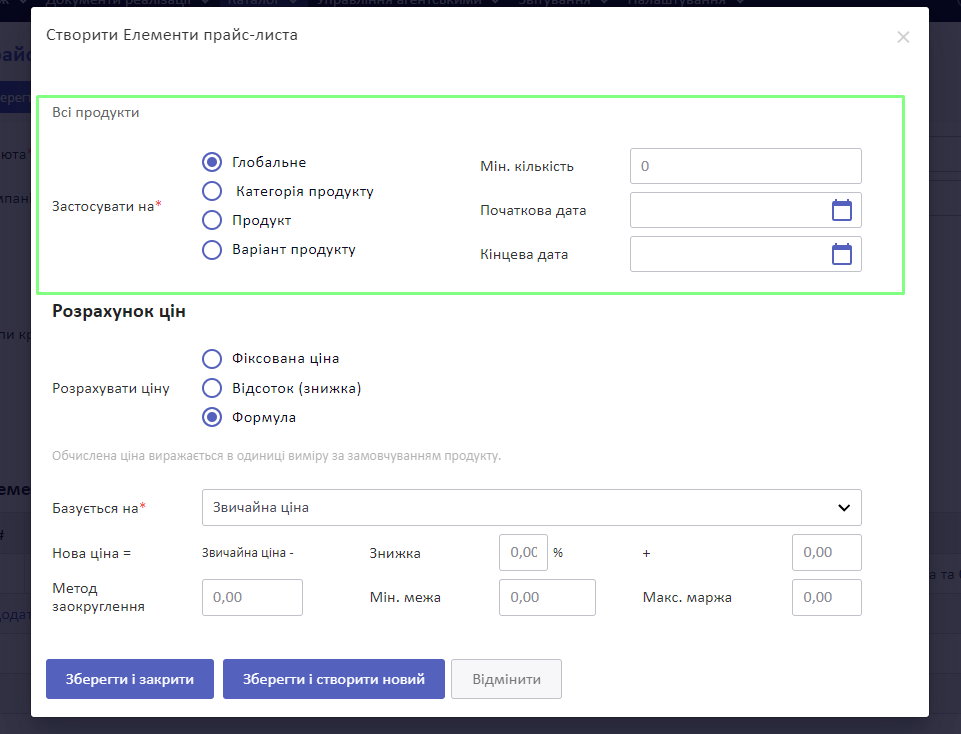
У секції Розрахунок цін оберіть спосіб розрахунку:
- Фіксована ціна - вкажіть фіксоване значення у текстовому полі
- Відсоток (знижка) - вкажіть відсоткове значення знижки, яку необхідно застосувати
- Формула - вкажіть вхідні дані для розрахунку
Якщо ви обрали спосіб розрахунку за Формулою, оберіть умову, на якій буде базуватися розрахунок ціни:
- Звичайна ціна продукту, вказана у каталозі
- Вартість без ПДВ (мається на увазі Собівартість товару)
- Інший прайс-лист
Вкажіть відсоток знижки.
За потреби вкажіть надбавку - фіксовану суму, яку потрібно додати (або відняти) до суми після розрахунку знижки (якщо суму потрібно відняти, запишіть її зі знаком мінус (-)).
Отже, нова ціна розрахується наступним чином:
- Нова ціна = (обрана ціна для розрахунку) - Знижка + (надбавка)
За потреби вкажіть фіксовану величину у Методі заокруглення. Ця функція встановлює ціну так, щоб вона була кратна вказаній величині. Заокруглення застосовується після знижки та перед надбавкою. Наприклад: щоб ціни закінчувалися на 9,99, встановіть метод заокруглення 10 та надбавку -0,01.
За потреби вкажіть Мінімальну межу та Максимальну маржу від базової ціни.
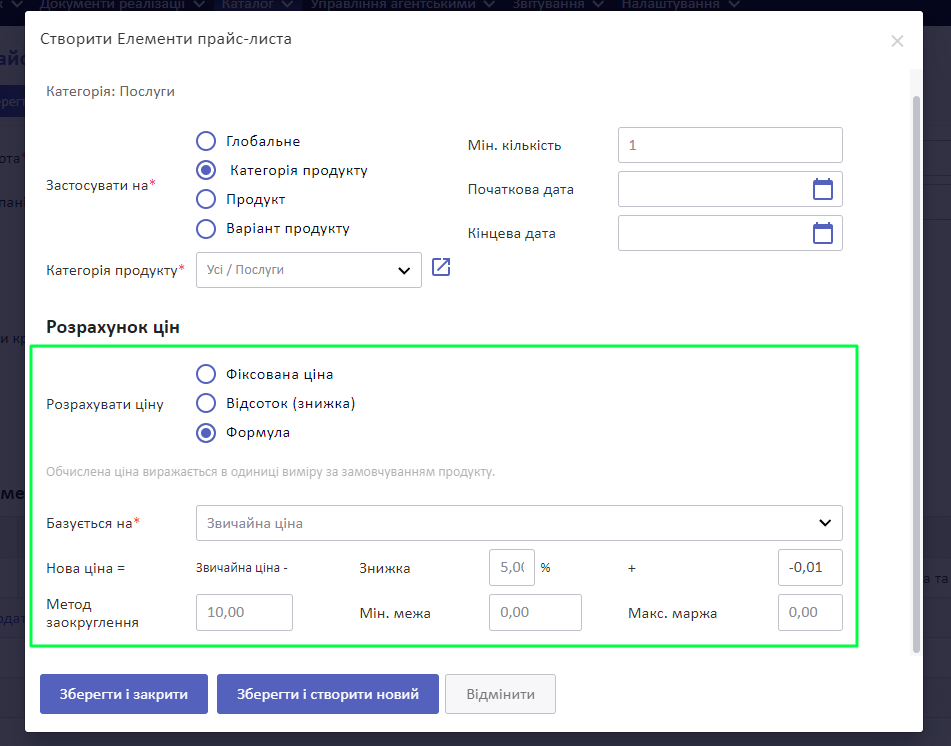
Якщо ви використовуєте прайс-лист, заснований на собівартості, вносіть додаткові витрати завчасно.
атисніть Зберегти і закрити, якщо це буде єдине правило цього прайс-листа. Або натисніть Зберегти і створити новий, щоб додати ще одне правило.
Рекомендуємо налаштовувати правила таким чином, щоб у межах прайс-листа кожного продукту стосувалося лише одне правило.
Після внесення усіх необхідних правил натисніть Зберегти у прайс-листі.
Зверніть увагу! Щоб знижки з прайс-листа спрацювали, на продукті повинна буди проставлена Ціна продажу.
Створений прайс-лист можна вказати у контакті, вказавши його у вкладці Продаж та закупівля. Це у випадку, якщо цей прайс-лист буде постійно застосовуватися до цього партнера.
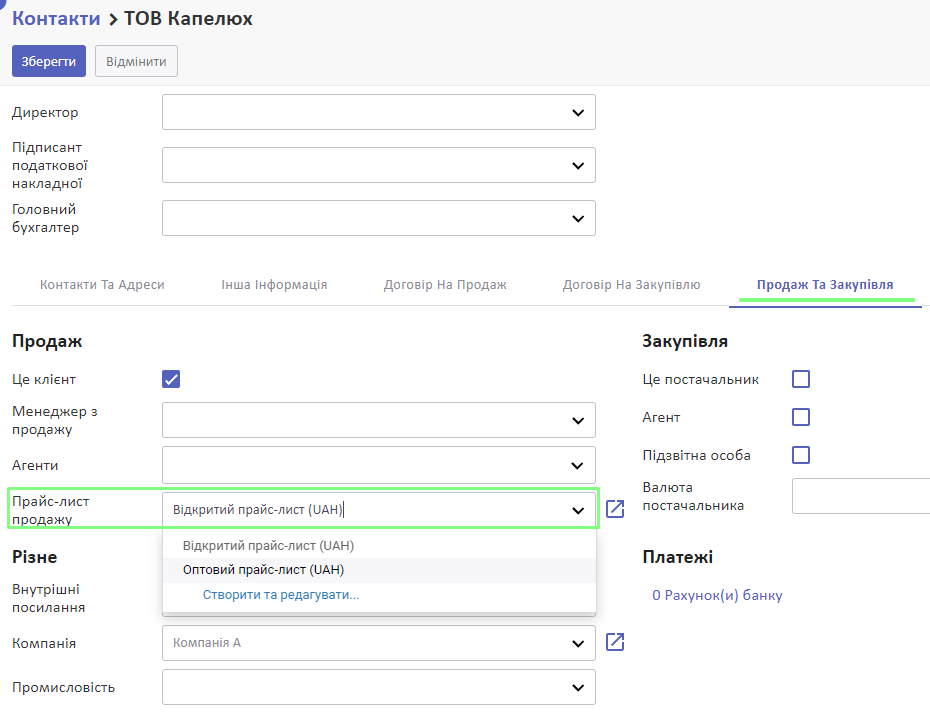
Також прайс-лист можна використовувати під час створення комерційної пропозиції:
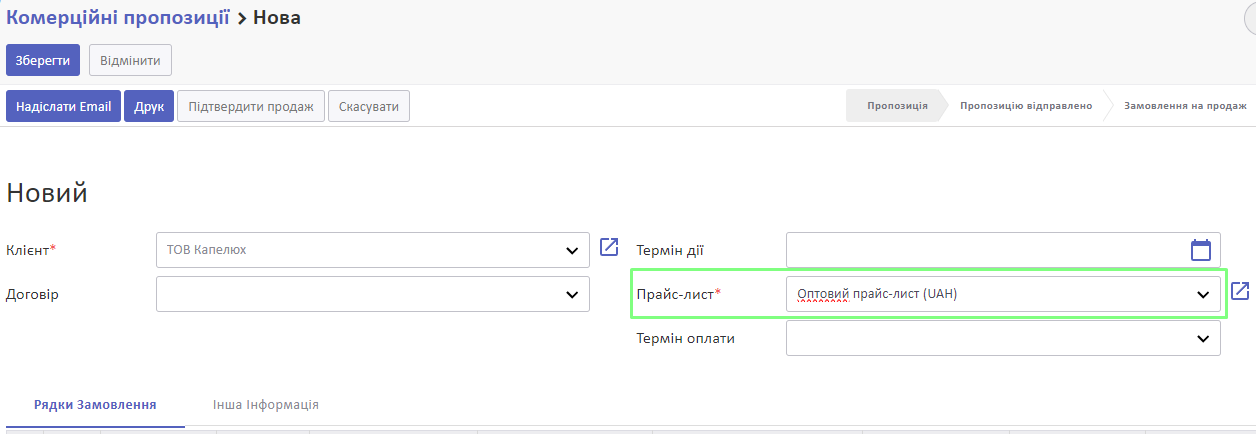
Зверніть увагу! Щоб знижка з прайс-листа застосувалася до продуктів, спочатку потрібно обрати прайс-лист у комерційній пропозиції, а потім додавати продукти у рядки замовлення.
Знижка буде одразу застосована до ціни продукту:
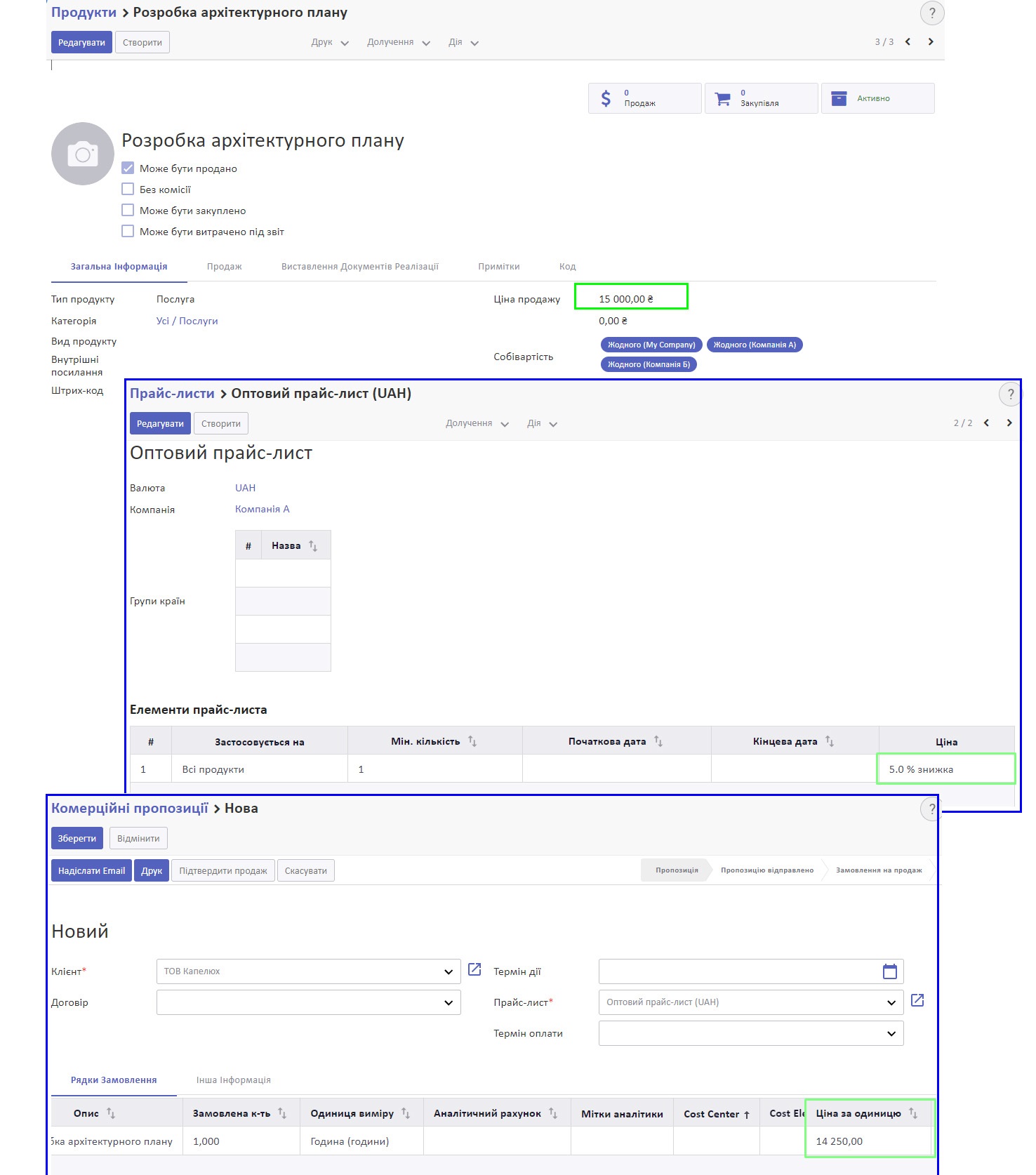
Дивіться також